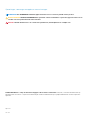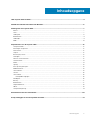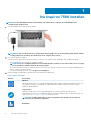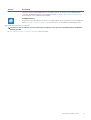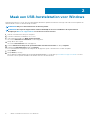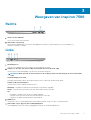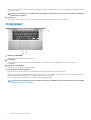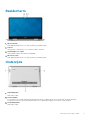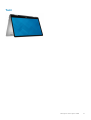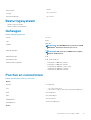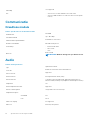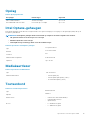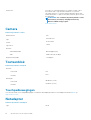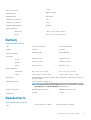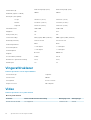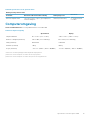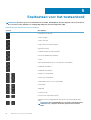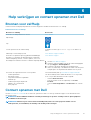Dell Inspiron 7586 2-in-1 Gebruikershandleiding
- Type
- Gebruikershandleiding

Inspiron 7586
Installatie en specificaties
Regelgevingsmodel: P76F
Regelgevingstype: P76F001

Opmerkingen, voorzorgsmaatregelen,en waarschuwingen
OPMERKING: Een OPMERKING duidt belangrijke informatie aan voor een beter gebruik van het product.
WAARSCHUWING: WAARSCHUWINGEN duiden potentiële schade aan hardware of potentieel gegevensverlies aan en
vertellen u hoe het probleem kan worden vermeden.
GEVAAR: LET OP duidt het risico van schade aan eigendommen, lichamelijk letsel of overlijden aan.
© 2018-2020 Dell Inc. of zijn dochtermaatschappijen. Alle rechten voorbehouden. Dell, EMC, en andere handelsmerken zijn
handelsmerken van Dell Inc. of zijn dochterondernemingen. Andere handelsmerken zijn mogelijk handelsmerken van hun respectieve
eigenaren.
April 2020
Ver. A02

1 Uw Inspiron 7586 instellen.............................................................................................................4
2 Maak een USB-herstelstation voor Windows...................................................................................6
3 Weergaven van Inspiron 7586........................................................................................................ 7
Rechts..................................................................................................................................................................................... 7
Links.........................................................................................................................................................................................7
Onderplaat.............................................................................................................................................................................. 8
Beeldscherm...........................................................................................................................................................................9
Onderzijde...............................................................................................................................................................................9
Modi....................................................................................................................................................................................... 10
4 Specificaties van de Inspiron 7586................................................................................................12
Computermodel....................................................................................................................................................................12
Afmetingen en gewicht....................................................................................................................................................... 12
Processoren.......................................................................................................................................................................... 12
Chipset...................................................................................................................................................................................12
Besturingssysteem...............................................................................................................................................................13
Geheugen.............................................................................................................................................................................. 13
Poorten en connectoren..................................................................................................................................................... 13
Communicatie.......................................................................................................................................................................14
Audio...................................................................................................................................................................................... 14
Opslag....................................................................................................................................................................................15
Intel Optane-geheugen........................................................................................................................................................15
Mediakaartlezer....................................................................................................................................................................15
Toetsenbord..........................................................................................................................................................................15
Camera.................................................................................................................................................................................. 16
Toetsenblok...........................................................................................................................................................................16
Touchpadbewegingen....................................................................................................................................................16
Netadapter............................................................................................................................................................................16
Batterij....................................................................................................................................................................................17
Beeldscherm..........................................................................................................................................................................17
Vingerafdruklezer................................................................................................................................................................. 18
Video...................................................................................................................................................................................... 18
Computeromgeving............................................................................................................................................................. 19
5 Sneltoetsen voor het toetsenbord................................................................................................20
6 Hulp verkrijgen en contact opnemen met Dell................................................................................ 21
Inhoudsopgave
Inhoudsopgave 3

Uw Inspiron 7586 instellen
OPMERKING: De afbeeldingen in dit document kunnen verschillen van uw computer; dit is afhankelijk van de
configuratie die u hebt besteld.
1. Sluit de netadapter aan en druk op de aan-uitknop.
OPMERKING: Om energie te besparen, schakelt de batterij mogelijk over naar de energiebesparende modus. Sluit de
voedingsadapter aan en druk op de aan/uit-knop om de computer aan te zetten.
2. Voltooi de installatie van Windows.
Volg de instructies op het scherm om het installeren te voltooien. Het volgende wordt aangeraden door Dell bij het installeren:
• Maak verbinding met een netwerk voor Windows-updates.
OPMERKING:
Als u verbinding maakt met een beveiligd draadloos netwerk, voert u het wachtwoord voor toegang
tot het draadloze netwerk in wanneer dit wordt gevraagd.
• Als u verbonden bent met internet, meldt u zich aan met een Microsoft-account of maakt u er een. Als u geen verbinding hebt met
internet, maakt u een offline-account.
• Voer uw contactgegevens in het venster Support en beveiliging in.
3. Ga naar Dell apps en gebruik deze vanuit het menu Start in Windows (aanbevolen)
Tabel 1. Zoek naar Dell apps
Bronnen Beschrijving
Mijn Dell
Gecentraliseerde locatie voor essentiële Dell applicaties, help-artikelen en andere belangrijke informatie over
uw computer. Het geeft ook meldingen over de garantiestatus, aanbevolen accessoires en software-
updates, indien beschikbaar.
SupportAssist
Hiermee wordt de status van uw computerhardware en -software proactief gecontroleerd. De
SupportAssist OS Recovery Tool helpt bij problemen met het besturingssysteem. Zie de documentatie van
SupportAssist op www.dell.com/support voor meer informatie.
OPMERKING: Klik in SupportAssist op de vervaldatum van de garantie om de garantie te
verlengen of uw garantie te upgraden.
Dell Update
1
4 Uw Inspiron 7586 instellen

Bronnen Beschrijving
Hiermee wordt uw computer bijgewerkt met essentiële correcties en de meest recente apparaatdrivers
zodra deze beschikbaar zijn. Zie het Knowledge Base-artikel SLN305843 op www.dell.com/support voor
meer informatie over het gebruik van Dell Update.
Dell Digital Delivery
Download software die is gekocht, maar niet vooraf geïnstalleerd op uw computer. Zie het Knowledge Base-
artikel 153764 op www.dell.com/support voor meer informatie over het gebruik van Dell Digital Delivery.
4. Maak een herstelstation voor Windows.
OPMERKING: Het is raadzaam om een herstelstation te maken voor het oplossen van problemen die met Windows
kunnen optreden.
Zie Een USB-herstelstation voor Windows maken voor meer informatie.
Uw Inspiron 7586 instellen 5

Maak een USB-herstelstation voor Windows
Maak een herstelstation voor het oplossen van problemen die kunnen optreden met Windows. Een lege USB-stick met een capaciteit van
minimaal 16 GB is vereist om de herstelschijf te maken.
OPMERKING: Dit proces kan maximaal een uur in beslag nemen.
OPMERKING: De volgende stappen kunnen variëren afhankelijk van de versie van Windows die is geïnstalleerd.
Raadpleeg de Microsoft-supportwebsite voor de meest recente instructies.
1. Sluit het USB-flashstation aan op uw computer.
2. Vul in het zoekscherm van Windows Herstel in.
3. In de zoekresultaten klikt u op Maak een herstelstation.
Het venster Gebruikersaccountbeheer wordt weergegeven.
4. Klik op Ja om door te gaan.
Het venster Herstelstation wordt weergegeven.
5. Selecteer Maak een back-up van de systeembestanden naar het herstelstation. en klik op Volgende.
6. Selecteer het USB-flashstation en klik op Volgende.
Er wordt een bericht weergegeven dat aangeeft dat alle gegevens op het USB-flashstation worden verwijderd.
7. Klik op Maken.
8. Klik op Finish (Voltooien).
Zie het gedeelte Probleemoplossing van de Onderhoudshandleiding voor uw product op www.dell.com/support/manuals voor meer
informatie over het opnieuw installeren van Windows met het USB-herstelstation.
2
6 Maak een USB-herstelstation voor Windows

Weergaven van Inspiron 7586
Rechts
1. Sleuf voor microSD-kaart
Leest van en schrijft naar SD-kaarten.
2. USB 3.1 Gen 1-poorten (2)
Hierop kunnen randapparaten zoals externe opslagapparaten en printers worden aangesloten. Levert snelheden voor
gegevensoverdracht tot 5 Gbps.
Links
1. Netadapterpoort
Sluit een stroomadapter aan om uw computer op netvoeding aan te sluiten.
2. Lampje voor de status van de netvoeding en batterij/de status van de harde schijf
Geeft de status van de batterijlading of de activiteit van de harde schijf aan.
OPMERKING:
Druk op Fn+H om te wisselen tussen de voeding en status van de batterij en de status van de harde
schijf.
Activiteitslampje vaste schijf
Dit lampje gaat branden wanneer de computer gegevens leest of deze naar de harde schijf schrijft.
Lampje voeding en batterijstatus
Geeft de status van de voeding en de batterij weer.
Wit lampje - netadapter is aangesloten en de batterij is meer dan 5% opgeladen.
Oranje - Computer werkt op de accu en de accu heeft minder dan 5% vermogen.
Uit
• Netadapter is aangesloten en de accu is volledig opgeladen.
• Computer werkt op de accu en de accu heeft meer dan 5% vermogen.
• Computer is in slaapstand, sluimerstand of uitgeschakeld.
3. HDMI-poort
Hierop kunt u een tv of ander apparaat met HDMI-ingang aansluiten. Zorgt voor video- en audioweergave.
4. USB 3.1 Gen 1-poort (Type-C) met voeding/DisplayPort
Sluit randapparaten aan zoals externe opslagapparaten, printers en externe beeldschermen.
3
Weergaven van Inspiron 7586 7

Ondersteunt Power Delivery die hiermee in twee richtingen voeding tussen apparaten levert. Levert maximaal 15 W uitgangsvermogen
voor sneller opladen.
OPMERKING: Een adapter voor USB type-C naar DisplayPort (apart verkocht) is vereist om verbinding te maken met
een DisplayPort-apparaat.
5. Headsetpoort
Hierop kunt u een hoofdtelefoon of een headset (gecombineerde hoofdtelefoon en microfoon) aansluiten.
Onderplaat
1. Gebied voor linksklikken
Indrukken om met de linkermuisknop te klikken.
2. Toetsenblok
Beweeg uw vinger over de touchpad om de muisaanwijzer te verplaatsen. Tik voor linksklikken en Tik met twee vingers voor
rechtsklikken.
3. Gebied voor rechtsklikken
Indrukken om met de rechtermuisknop te klikken.
4. Aan/uit-knop met vingerafdruklezer
Druk op deze knop om de computer in te schakelen als deze is uitgeschakeld of in de slaapstand staat.
Wanneer de computer is ingeschakeld, drukt u op de aan/uit-knop om de computer in de slaapstand te zetten; houd de aan/uit-knop
gedurende 10 seconden ingedrukt om het afsluiten van de computer te forceren.
Plaats uw vinger op de aan/uit-knop om in te loggen met de vingerafdruklezer.
OPMERKING:
U kunt het gedrag van de aan/uit-knop aanpassen in Windows. Zie voor meer informatie
Ik en mijn Dell
op www.dell.com/support/manuals.
8 Weergaven van Inspiron 7586

Beeldscherm
1. Microfoon links
Biedt digitale geluidsuitvoer voor audio-opnamen en spraakoproepen.
2. Camera
Hiermee kunt u videochatten, foto's maken en video's opnemen.
3. Statuslampje voor camera
Gaat branden wanneer de camera wordt gebruikt.
4. Microfoon rechts
Biedt digitale geluidsuitvoer voor audio-opnamen en spraakoproepen.
Onderzijde
1. Linkerluidspreker
Biedt audio-output.
2. Servicetaglabel
De Servicetag is een unieke alfanumerieke identificatiecode door middel waarvan de servicetechnici van Dell de hardware-
componenten van uw computer kunnen identificeren en toegang kunnen krijgen tot informatie over de garantie.
3. Rechterluidspreker
Biedt audio-output.
Weergaven van Inspiron 7586
9

Modi
Notebook
Tablet
Standaard
10
Weergaven van Inspiron 7586

Tent
Weergaven van Inspiron 7586 11

Specificaties van de Inspiron 7586
Computermodel
Inspiron 7586
Afmetingen en gewicht
Tabel 2. Afmetingen en gewicht
Hoogte:
Voorzijde
15.76 mm (0.62 in.)
Achterkant
18.85mm (0.74 in.)
Breedte
359.86 mm (14.17 in.)
Diepte
242.22 mm (9.53 in.)
Gewicht (maximaal)
2.07 kg (4.56 lb)
OPMERKING: Het gewicht van uw computer kan
verschillen; dit is afhankelijk van de bestelde configuratie
en de productievariabiliteit.
Processoren
Tabel 3. Specificaties processor
Processor
8
th
Generation Intel Core i5/i7
Wattage
15 W
Aantal cores
4
Aantal threads
8
Snelheid
Up to 1.60/1.80 GHz (Boost - 3.90/4.60 GHz)
Intel Smart Cache
6/8 MB
Geïntegreerde grafische kaart
Supported
Chipset
Tabel 4. Specificaties chipset
Chipset
Integrated in the processor
Processor
8
th
Generation Intel Core i5/i7
DRAM-busbreedte
x64
4
12 Specificaties van de Inspiron 7586

Flash-EPROM
32 MB
PCIe-bus
Up to PCIe Gen 3
Externe busfrequentie
Up to 8 GT/s
Besturingssysteem
• Windows 10 Home (64-bit)
• Windows 10 Professional (64-bit)
Geheugen
Tabel 5. Geheugenspecificaties
Sleuven
Two slots
Type
DDR4
Snelheid
2666 MHz
OPMERKING: The 2666 MHz memory functions at 2400
MHz with 8
th
Generation Intel Core processors.
Maximale geheugen
16 GB
OPMERKING: Dell offers up to 16 GB but the computer
supports 32 GB memory.
Minimaal geheugen
8 GB
Geheugen per sleuf
4 GB, 8 GB, and 16 GB
Ondersteunde configuraties • 8 GB DDR4 at 2400 MHz (1x8 GB)
• 8 GB DDR4 at 2400 MHz (2x4 GB)
• 12 GB DDR4 at 2400 MHz (4 GB + 8 GB)
• 16 GB DDR4 at 2400 MHz (1x16 GB)
• 16 GB DDR4 at 2400 MHz (2x8 GB)
Poorten en connectoren
Tabel 6. Specificaties poorten en connectoren
Extern:
Netwerk
Not supported
USB • Two USB 3.1 Gen 1 ports
• USB 3.1 Gen 1 (Type-C) port with PowerDelivery/DisplayPort
Audio
One headset port
Video
One HDMI 2.0 port
Mediakaartlezer
One SD-card slot
Netadapterpoort
One power-adapter port
Intern:
Specificaties van de Inspiron 7586 13

Uitbreiding
Not supported
M.2 • One M.2 slot for WiFi and Bluetooth combo card
• One M.2 2280/2230 slot for solid-state drive or Intel Optane
memory
Communicatie
Draadloze module
Tabel 7. Specificaties van de draadloze module
Modelnummer
Intel 9560
Overdrachtsnelheid
Up to 867 Mbps
Ondersteunde frequentiebanden
Dual band 2.4 GHz/5 GHz
Draadloze standaarden
WiFi 802.11a/b/g/n/ac
Versleuteling • 64-bit/128-bit WEP
• AES-CCMP
• TKIP
Bluetooth
Bluetooth 5.0
OPMERKING: Windows 10 supports up to Bluetooth 4.2.
Audio
Tabel 8. Audiospecificaties
Type
High Definition Audio
Controller
Realtek ALC3254 with Waves MaxxAudio Pro
Stereoconversie
Supported
Interne interface
Intel High-Definition Audio (HDA)
Externe interface
7.1 channel output through HDMI, digital microphone input on
camera module, headset port (headphone and microphone combo).
Luidsprekers
Two
Interne luidsprekerversterker
Supported
Externe volumeregelaars Using media-control shortcut keys
Luidsprekerweergave:
Gemiddeld
2 W
Piek
2.5 W
Subwoofer-uitgang
Not supported
Microfoon
Dual-array microphones
14 Specificaties van de Inspiron 7586

Opslag
Tabel 9. Opslagspecificaties
Storagetype Interfacetype Capaciteit
One 2.5-inch hard drive SATA AHCI 6 Gbps Up to 2 TB
M.2 2280/2230 solid-state drive PCIe NVMe up to 32 Gbps
Up to 1 TB
Intel Optane-geheugen
Intel Optane geheugen werkt alleen als storageversneller. Het is geen vervanging of toevoeging voor het geheugen (RAM) dat op uw
computer is geïnstalleerd.
OPMERKING: Intel Optane geheugen wordt ondersteund op computers die aan de volgende eisen voldoen:
• 7E
e
generatie Intel Core i3-/i5-/i7-processor of hoger
• Windows 10, 64-bits versie of hoger
• Intel Rapid Storage Technology-driver versie 15.9.1.1018 of hoger
Tabel 10. Specificaties Intel Optane-geheugen
Type
Storage accelerator
Interface
PCIe 3.0 x2 NVMe
Connector
M.2
Ondersteunde configuraties
16 GB and 32 GB
Capaciteit
Up to 32 GB
Mediakaartlezer
Tabel 11. Specificaties mediakaartlezer
Type
One SD card slot
Ondersteunde kaarten • Secure Digital (SD)
• Secure Digital High Capacity (SDHC)
• SD Extended Capacity (SDXC)
Toetsenbord
Tabel 12. Toetsenbordspecificaties
Type
Backlit keyboard
Opmaak
QWERTY
Aantal toetsen • United States and Canada: 80 keys
• United Kingdom: 81 keys
• Japan: 84 keys
Grootte • X = 19.05 mm key pitch
• Y = 18.05 mm key pitch
Specificaties van de Inspiron 7586 15

Sneltoetsen Some keys on your keyboard have two symbols on them. These
keys can be used to type alternate characters or to perform
secondary functions. To type the alternate character, press Shift
and the desired key. To perform secondary functions, press Fn and
the desired key.
OPMERKING: You can define the primary behavior of the
function keys (F1–F12) by changing Function Key
Behavior in BIOS setup program.
Keyboard shortcuts
Camera
Tabel 13. Specificaties camera
Aantal camera's
One
Type
HD fixed focus
Locatie
Front camera
Type sensor
CMOS
Resolutie:
Stilstaande beelden
0.92 megapixel (HD)
Video
1280 x 720 (HD) at 30 fps
Diagonal viewing angle 74.9 degrees
Toetsenblok
Tabel 14. Specificaties touchpad
Resolutie:
Horizontaal
3211
Verticaal
2431
Afmetingen:
Horizontaal
104.40 mm (4.11 in.)
Verticaal
79.40 mm (3.13 in.)
Touchpadbewegingen
Voor meer informatie over touchpadbewegingen voor Windows 10, raadpleegt u Microsoft Knowledge Base-artikel 4027871 op
support.microsoft.com.
Netadapter
Tabel 15. Specificaties netadapter
Type
65 W
16 Specificaties van de Inspiron 7586

Diameter (connector)
4.5 mm
Ingangsspanning
100 VAC-240 VAC
Ingangsfrequentie
50 Hz-60 Hz
Ingangsstroom (maximum)
1.70 A
Uitgangsstroom (continu)
3.34 A
Nominale uitgangsspanning
19.50 VDC
Temperatuurbereik:
Operationeel
–40°C to 70°C (–40°F to 158°F)
Opslag –40°C to 70°C (–40°F to 158°F)
Batterij
Tabel 16. Batterijspecificaties
Type
3-cell Primus (42 WHr) 4-cell Primus (56 WHr)
Spanning
11.40 VDC 15.20 VDC
Gewicht (maximaal)
0.20 kg (0.44 lb) 0.25 kg (0.55 lb)
Afmetingen:
Hoogte
5.90 mm (0.23 in.) 5.90 mm (0.23 in.)
Breedte
184.15 mm (7.25 in.) 233.06 mm (9.18 in.)
Diepte
90.73 mm (3.57 in.) 90.73 mm (3.57 in.)
Temperatuurbereik:
Operationeel
0°C to 35°C (32°F to 95°F) 0°C to 35°C (32°F to 95°F)
Opslag
–40°C to 65°C (–40°F to 149°F) –40°C to 65°C (–40°F to 149°F)
Gebruiksduur
Varies depending on operating conditions and can significantly reduce under certain power-
intensive conditions.
Oplaadtijd (ongeveer) 4 hours (when the computer is off)
OPMERKING: Control the charging time, duration, start and end time, and so
on using the Dell Power Manager application. For more information on the Dell
Power Manager, see
Me and My Dell
on www.dell.com.
Geschatte levensduur
300 discharge/charge cycles 300 discharge/charge cycles
Knoopbatterij
CR-2032 CR-2032
Beeldscherm
Tabel 17. Beeldschermspecificaties
Type
Full HD with MPP Pen support Ultra HD with MPP Pen support
Specificaties van de Inspiron 7586 17

Paneeltechnologie
Wide Viewing Angle (WVA) Wide Viewing Angle (WVA)
Helderheid (typisch voorbeeld)
200 nits 300 nits
Afmetingen (actief gebied)
Hoogte
193.59 mm (7.62 in.) 193.59 mm (7.62 in.)
Breedte
344.16 mm (13.55 in.) 344.16 mm (13.55 in.)
Diagonaal
394.87 mm (15.6 in.) 394.87 mm (15.6 in.)
Standaardresolutie
1920 x 1080 3840 x 2160
Megapixels
2.07 8.29
Pixels per inch (PPI)
141 282
Contrastverhouding
700:1 (typical) 400:1 (minimum) 1000:1 (typical) 700:1 (minimum)
Reactietijd (maximum)
35 msec rise/fall 35 msec rise/fall
Vernieuwingssnelheid
60 Hz 60 Hz
Horizontale kijkhoek
+/- 85 degrees +/- 85 degrees
Verticale kijkhoek
+/- 85 degrees +/- 85 degrees
Pixelpitch
0.179 mm 0.0896 mm
Stroomverbruik (maximaal)
4.20 W 5.15 W
Antireflectie vs. glanzende afwerking
Glossy Glossy
Aanraakopties
Yes Yes
Vingerafdruklezer
Tabel 18. Specificaties van de vingerafdruklezer
Sensortechnologie
Capacitive
Sensorresolutie
500 DPI
Sensorgebied
5.5 mm x 4.5 mm
Pixelgrootte sensor
108 x 88 pixels
Video
Tabel 19. Specificaties losse grafische kaart
Discrete grafische kaart
Controller Externe beeldschermondersteuning Geheugengrootte Geheugentype
NVIDIA GeForce MX150 Not supported 2 GB and 4 GB GDDR5
18 Specificaties van de Inspiron 7586

Tabel 20. Specificaties van de grafische kaart
Geïntegreerde grafische kaart
Controller Externe beeldschermondersteuning Geheugengrootte
Processor
Intel UHD Graphics 620 One USB 3.1 Gen 1 (Type-C) port/DisplayPort
and one HDMI port
Shared system memory 8
th
Generation Intel
Core i5/i7
Computeromgeving
Luchtcontaminatieniveau: G1 zoals gedefinieerd door ISA-S71.04-1985
Tabel 21. Computeromgeving
Operationeel Opslag
Temperatuurbereik
0°C to 35°C (32°F to 95°F) –40°C to 65°C (–40°F to 149°F)
Relatieve vochtigheid (maximum)
10% to 90% (non-condensing) 0% to 95% (non-condensing)
Trilling (maximaal)
0.66 GRMS 1.30 GRMS
Schokken (maximaal)
110 G† 160 G‡
Hoogte (maximum)
–15.2 m to 3,048 m (–50 ft to 10,000 ft) –15.2 m to 10,668 m (–50 ft to 35,000 ft)
* Gemeten met een willekeurig trillingsspectrum dat de gebruikersomgeving nabootst.
† Gemeten met een halve sinuspuls van 2 ms wanneer de vaste schijf in gebruik is.
‡ Gemeten met een halve sinuspuls van 2 ms wanneer de kop van de vaste schijf geblokkeerd is.
Specificaties van de Inspiron 7586
19

Sneltoetsen voor het toetsenbord
OPMERKING: De tekens op het toetsenbord kunnen verschillen, afhankelijk van de taalconfiguratie van het toetsenbord.
De toetsen die worden gebruikt voor snelkoppelingen blijven in alle taalconfiguraties gelijk.
Tabel 22. Lijst met sneltoetsen voor het toetsenbord
Toetsen Beschrijving
Het dempen van de audio
Volume verlagen
Volume verhogen
Vorige nummer/hoofdstuk afspelen
Afspelen/Pauzeren
Volgende nummer/hoofdstuk afspelen
Naar extern beeldscherm schakelen
Zoeken
Achtergrondverlichting van het toetsenbord in-/uitschakelen
Helderheid verminderen
Helderheid vermeerderen
Draadloos in-/uitschakelen
Scroll lock in-/uitschakelen
Vergrendeling van Fn-toets in-/uitschakelen
Pauze/Break
Slaapstand
Systeemverzoek
Het menu met toepassingen openen
Schakelen tussen voedingslampje en batterijstatus/activiteitenlampje harde
schijf
OPMERKING: Het activiteitlampje voor de harde schijf wordt alleen
ondersteund op computers die worden geleverd met een harde
schijf.
5
20 Sneltoetsen voor het toetsenbord

Hulp verkrijgen en contact opnemen met Dell
Bronnen voor zelfhulp
U kunt informatie en hulp bij Dell producten en services krijgen door middel van deze bronnen voor zelfhulp.
Tabel 23. Bronnen voor zelfhulp
Bronnen voor zelfhulp Bronlocatie
Informatie over Dell producten en services www.dell.com
Mijn Dell app
Tips
Contact opnemen met de ondersteuning In Windows Zoeken typt u Contact Support en drukt u op
Enter.
Online help voor besturingssysteem www.dell.com/support/windows
Informatie over probleemoplossing, gebruikershandleidingen,
instructies voor installatie, productspecificaties, technische
ondersteuningsblogs, drivers, software-updates, enzovoorts.
www.dell.com/support
Knowledge Base-artikelen van Dell voor allerlei computerproblemen
1. Ga naar www.dell.com/support.
2. Selecteer op de menubalk boven aan de ondersteuningspagina
de optie Support > Knowledge Base.
3. Typ in het zoekveld op de pagina Knowledge Base het
trefwoord, onderwerp of modelnummer en klik of tik dan op het
zoekpictogram om de gerelateerde artikelen weer te geven.
Leer en ken de volgende informatie over uw product:
• Productspecificaties
• Besturingssysteem
• Uw product installeren en gebruiken
• Databack-up
• Probleemoplossing en diagnostiek
• Fabrieks- en systeemherstel
• BIOS-gegevens
Ga naar Me and My Dell op www.dell.com/support/manuals.
Om de Me and My Dell te vinden die relevant is voor uw product,
moet u uw product identificeren via het volgende:
• Selecteer Detect Product.
• Zoek uw product via de vervolgkeuzelijst onder View
Products.
• Voer het Servicetagnummer of Product-ID in het zoekvak
in.
Contact opnemen met Dell
Ga naar www.dell.com/contactdell als u contact wilt opnemen met Dell voor verkoop, technische support of aan de klantenservice
gerelateerde zaken.
OPMERKING:
De beschikbaarheid hiervan verschilt per land/regio en product. Sommige services zijn mogelijk niet
beschikbaar in uw land/regio.
OPMERKING: Wanneer u geen actieve internetverbinding hebt, kunt u de contactgegevens vinden over uw
aankoopfactuur, de verzendbrief, de rekening of in uw Dell productcatalogus.
6
Hulp verkrijgen en contact opnemen met Dell 21
-
 1
1
-
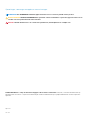 2
2
-
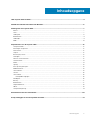 3
3
-
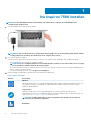 4
4
-
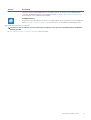 5
5
-
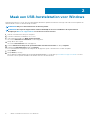 6
6
-
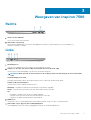 7
7
-
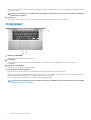 8
8
-
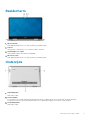 9
9
-
 10
10
-
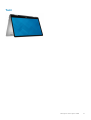 11
11
-
 12
12
-
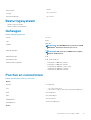 13
13
-
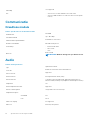 14
14
-
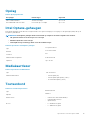 15
15
-
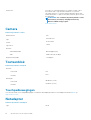 16
16
-
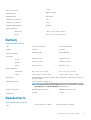 17
17
-
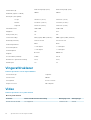 18
18
-
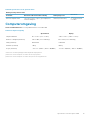 19
19
-
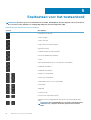 20
20
-
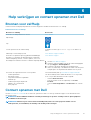 21
21
Dell Inspiron 7586 2-in-1 Gebruikershandleiding
- Type
- Gebruikershandleiding
Gerelateerde papieren
-
Dell Inspiron 5482 2-in-1 Gebruikershandleiding
-
Dell Inspiron 7386 2-in-1 Gebruikershandleiding
-
Dell Inspiron 5480 Snelstartgids
-
Dell Inspiron 5580 Snelstartgids
-
Dell Inspiron 3781 Gebruikershandleiding
-
Dell Inspiron 15 5583 Gebruikershandleiding
-
Dell Inspiron 3780 Gebruikershandleiding
-
Dell Inspiron 15 5584 Gebruikershandleiding
-
Dell Inspiron 3480 Gebruikershandleiding
-
Dell Inspiron 7786 2-in-1 Gebruikershandleiding